Site internet de la CNIEFEB
|
|
|
- Édouard Labbé
- il y a 8 ans
- Total affichages :
Transcription
1 Compagnie Nationale des Ingénieurs et Experts Forestiers et des Experts Bois Commission Informatique Site internet de la CNIEFEB Notice d utilisation à l usage des Membres de la Compagnie Version 1.0 L. Staub - août 2014 En dehors des fonctions basiques (mais néanmoins indispensables ) comme «Trouver un Expert», ou «qu est-ce qu un Expert Forestier», le site internet de la CNIEFEB développe maintenant deux modules qui sont liés aux ventes groupées (sur la base d un accès réservé) : 1- Présentation aux acheteurs potentiels des lots mis en vente par les Experts, et, tout particulièrement des lots en vente groupée (mais pas seulement). 2- Les résultats de vente de bois sur pied, avec des synthèses possible par essence, région, période de référence Ces deux modules étant en place, il convient maintenant de les alimenter et de les faire vivre, et la participation de chacun est requise L objectif de la présente notice est de vous présenter pas à pas : 1- Comment se présentent ces modules sur le site (qualifié de «site vitrine», au vrai sens marketing, il s agit bien de «vendre» notre profession et notre savoir-faire). 2- Comment faire pour alimenter le site, mettre en ligne des lots, des ventes, et saisir les résultats de ventes pour que les statistiques puissent être éditées et publiées (dans l intérêt commun). Site Internet de la CNIEFEB Notice d utilisation (v1.0- aout 14) 1
2 Sommaire 1- Introduction : la présentation des modules du site vitrine S'adresse à tous 1.1- Page de présentation, onglet «lot de bois» Page de recherche des lots Page des liens avec tous les lots de bois en cours de consultation Consultation des résultats des ventes groupées Accès aux dernières ventes Accès aux statistiques des années précédentes Mettre un lot en ligne... 7 S'adresse à tous 2.1- Aller à l adresse internet suivante : Accès à la plateforme de saisie Saisie du lot (1 er onglet «formulaire») Fin de la saisie du lot (2 ème onglet «bois mis en vente») Saisie du détail : Téléchargement de l affiche : Vérification-Correction Organisation de la vente groupée S'adresse aux experts coordinateurs d'une vente 3.1- Ouverture d une vente Vérification de la saisie des lots affectés à votre vente Génération du cahier de vente ère étape : Ordonnancement ème étape : Edition du cahier : Saisie des Résultats Annexe : Liste des Experts Responsables Informatiques Régionaux Site Internet de la CNIEFEB Notice d utilisation (v1.0- aout 14) 2
3 1- Introduction : la présentation des modules du site vitrine. Les acheteurs de bois peuvent s inscrire sur le site de la CNIEFEB pour consulter les lots mis en vente, que ce soit dans le cadre des ventes groupées, ou des ventes par appel d offres en dehors d une vente groupée, ou en «vente flash». Vous-mêmes pouvez vous connecter sur le site pour rechercher des informations sur les cours des bois vendus par les Experts. Site internet : Page de présentation, onglet «lot de bois» Les membres de la CNIEFEB ont également un accès à cette partie du site : «Identifiant de connexion» : ce qui figure dans votre adresse «foret-bois.com» (généralement initiale du prénom point nom). «mot de passe» : si vous ne le connaissez pas, faites «mot de passe oublié», il arrivera sur votre foret-bois.com Page de recherche des lots complétez les cases, puis «lancer la recherche» Site Internet de la CNIEFEB Notice d utilisation (v1.0- aout 14) 3
4 1.3- Page des liens avec tous les lots de bois en cours de consultation Apparaissent ici les lots recherchés (dans l exemple, j ai fait une recherche des lots résineux en vente groupée). On peut zoomer sur la carte et cliquer sur une punaise pour faire apparaître le détail : A gauche, un premier exemple d un lot inscrit à la vente de Clermont, on peut télécharger l affiche (en haut à droite). Dans cet exemple, le cahier n est pas encore bouclé, mais le lot apparaît déjà en consultation ; les acheteurs peuvent mieux s organiser pour leurs visites, c est l objectif A droite, un deuxième exemple, cette fois ci, le cahier est bouclé, on peut le télécharger à l aide du bouton marron, ou ne télécharger que la fiche Ceci ne peut fonctionner que si les Experts mettent tous leurs lots en ligne, et que les organisateurs de vente mettent également bien tous leur cahier en ligne : voir ci-après!! Site Internet de la CNIEFEB Notice d utilisation (v1.0- aout 14) 4
5 1.4- Consultation des résultats des ventes groupées A la page d accueil, onglet «Résultat des ventes» ; se connecter de la même manière que précédemment. 1- Accès aux dernières ventes A droite, vous avez accès aux dernières ventes réalisées, cliquez sur «voir les résultats» Vous avez alors accès à chacun des lots, prix de vente, nombre de soumissions ; vous avez même accès à l affiche. Site Internet de la CNIEFEB Notice d utilisation (v1.0- aout 14) 5
6 2- Accès aux statistiques des années précédentes Cliquez sur «statistiques LEF» : Vous pouvez exécuter une recherche (dans l exemple, résultats en Bourgogne sur 2012) : Si vous faites un choix par zone géographique, vous pouvez choisir soit la région, soit un ensemble de région (1/4 de France), voir en fin de liste déroulante. Faites «Lancer la recherche», attendez un peu ; suivant le paramétrage de votre navigateur internet, soit un PDF s ouvre directement, soit il est chargé dans la zone de téléchargement (vous avez alorsgénéralement une grosse flèche qui descend à travers de votre écran pour vous signaler qu il vient de s enregistrer). Le PDF se présente ainsi : Et maintenant C est à vous!! Site Internet de la CNIEFEB Notice d utilisation (v1.0- aout 14) 6
7 2- Mettre un lot en ligne Que vous soyez organisateur d une vente groupée ou non, ce chapitre vous concerne tous. Pour que le site puisse fonctionner, il faut le renseigner avec les informations concernant les lots que vous mettez en vente. Pour rentrer un lot, vous avez besoin : De votre affiche au format pdf (soit éditée en pdf, soit scannée au format pdf, peu importe) De 2 minutes Chacun prépare ses affiches comme il l entend, avec plus ou moins de détail, en couleur, en noir et blanc Pensez à laisser libre le coin en haut à droite, le site va inscrire des références à cet endroit Remarque : éviter de mettre des accents, des caractères spéciaux pour nommer vos affiches, et évitez les formats pdf compressés ou compacts, qui peuvent être mal gérés par le site internet Aller à l adresse internet suivante : Pas de www, ce n est pas un oubli de ma part!!!!!!! «Identifiant» : ce qui figure dans votre adresse «foret-bois.com». «mot de passe» : si vous ne le connaissez pas, faites «j ai perdu mon mot de passe», il arrivera sur votre foret-bois.com ; c est le même que pour aller sur le site vitrine. Site Internet de la CNIEFEB Notice d utilisation (v1.0- aout 14) 7
8 2.2- Accès à la plateforme de saisie Si vous n êtes pas organisateur de vente groupée, vous n avez qu un seul bouton : Gestion des lots. Cliquez dessus, vous arrivez à la page suivante : Faites ajouter (en bas à gauche) et vous arrivez à la plateforme de saisie : Site Internet de la CNIEFEB Notice d utilisation (v1.0- aout 14) 8
9 2.3- Saisie du lot (1 er onglet «formulaire») La saisie se fait en suivant le formulaire : Entrez votre référence de lot (ce ne sera pas le numéro de l article dans le cahier ; par souci de commodité pour l organisateur de la vente, vous pouvez convenir de commencer par vos initiales Vous pouvez choisir de rentrer un lot «hors vente groupée», il apparaîtra également sur le site vitrine (mais dans un premier temps, il ne sera pas retenu pour les calculs statistiques). Dans ce cas, complétez soit la date de remise des offres (pour une consultation), soit, s il s agit d une vente flash, le prix de vente. Rappel vente flash : vous avez un lot que vous voulez vendre à un certain prix, vous affichez le lot avec le prix, et le premier qui vous contacte pour dire qu il prend le lot au prix indiqué l emporte. Site Internet de la CNIEFEB Notice d utilisation (v1.0- aout 14) 9
10 Dans l exemple, j ai retenu l hypothèse que le lot est affecté à une vente groupée ; toutes les ventes groupées apparaissent dans la liste en cliquant sur la petite flèche. Les ventes groupées doivent déjà être enregistrées. Si tel n est pas le cas, contactez l organisateur de la vente pour qu il le fasse, et si vous êtes vous-même organisateur de la vente, faites-la inscrire par le Responsable Informatique Régional (coordonnées à la fin de ce document). A chaque ligne, vous devez choisir parmi les différentes options qui sont proposées. Remarque : ces éléments figurent certainement sur votre affiche, mais il est nécessaire de les saisir à ce stade, c est sur la base de cette saisie que l affichage sur le site vitrine sera fait ; en aucun cas, le programme du site internet n est en mesure de lire votre affiche automatiquement... Vérifiez bien votre saisie, qu il n y ait pas d incohérence avec votre affiche Fin de la première colonne de saisie, remonter en haut de la seconde colonne Site Internet de la CNIEFEB Notice d utilisation (v1.0- aout 14) 10
11 La deuxième colonne correspond à la localisation de votre lot, pour qu il puisse s afficher sur la carte de France, et ainsi que des recherches en fonction des distances puissent être faites (par exemple, recherche de résineux à moins de 100 km du siège social de l acheteur ) Remarques : les départements apparaissent par ordre alphabétique, et pas par ordre de numéro (par exemple, la Haute Loire (43) se situe avant la Loire (42) ). Aucun lien n est fait entre localité et le département saisi, on vous fait confiance Observez qu en saisissant le nom de la localité comme on vient de le faire, celui-ci s écrit également dans la case juste au dessus de la carte Google sans que vous n ayez rien à faire (cidessous à gauche) Dans la case du dessous, tapez juste un espace à la fin de pour voir apparaître les propositions faites par Google, et cliquez sur celle qui vous concerne La petite punaise se positionne à cet endroit, ce qui vous aidera à placer le lot. Site Internet de la CNIEFEB Notice d utilisation (v1.0- aout 14) 11
12 Vous pouvez choisir de zoomer/dézoomer (molette de la souris, ou échelle +/- sur le côté), de faire apparaître la vue satellite (cliquez en haut à droite), et même d utiliser le petit bonhomme street view pour vous repérer, et vous déplacez la punaise rouge avec la souris à l endroit précis du lot. Fin de la première page de formulaire, c est bientôt fini, le plus dur est fait!! Cliquez sur suite Site Internet de la CNIEFEB Notice d utilisation (v1.0- aout 14) 12
13 2.4- Fin de la saisie du lot (2 ème onglet «bois mis en vente») C est ici que l on va rentrer le détail sur le lot mis en vente et télécharger l affiche qui sera incluse dans le cahier et qui sera consultable sur le site. Saisie du détail : Choisissez les essences dans la liste, puis indiquez le nombre de pieds et le volume, faites valider, et recommencer pour chaque essence présente sur votre fiche. Pour ceux qui distinguent différentes catégories dans une essence, vous pouvez répéter la même essence, cela sera pris en compte et additionné... Attention : aucun lien n est fait entre ce que vous avez saisi précédemment comme «essence principale» et ce que vous mettez à cet endroit ; c est à vous de vérifier la cohérence Site Internet de la CNIEFEB Notice d utilisation (v1.0- aout 14) 13
14 Téléchargement de l affiche : En fin de page, vous êtes invité à télécharger l affiche au format pdf que vous aurez préalablement préparée : Cliquer sur parcourir Choisissez votre fichier sur votre ordinateur, puis faites Ouvrir Le fichier se télécharge :!!! IMPORTANT : Attendez bien le message de confirmation!!!! NB : Pour des raisons internes à la programmation, le pdf est renommé, ne pas s en inquiéter Site Internet de la CNIEFEB Notice d utilisation (v1.0- aout 14) 14
15 Après le téléchargement, le fichier pdf n apparaît pas tout de suite : Il faut d abord faire enregistrer (vous avez le choix entre plusieurs possibilités, choisissez celle qui vous convient ) La confirmation apparaît à l écran dans le bandeau vert : Revenez à l onglet «Bois mis en vente», et vous observez que le pdf est bien chargé en bas de la page. Cliquez sur l icône PDF pour le faire afficher ; observez que la référence sous laquelle vous l avez enregistré a été inscrite en rouge en haut à droite. Site Internet de la CNIEFEB Notice d utilisation (v1.0- aout 14) 15
16 2.5- Vérification-Correction Vous pouvez aller sur le site vitrine vérifier que votre lot est bien présent (chapitre 1). A tout moment, même si ça n est pas vraiment souhaitable, vous pouvez revenir sur la saisie du lot (notamment si vous n avez pas tout saisi lors de l enregistrement, ou si vous vous êtes trompé, ou si vous avez modifié votre PDF ). Revenez à la page d accueil Tableau de Bord puis Gestion des lots Les lots saisis apparaissent : Cliquez sur, et vous revenez au formulaire ; tout peut être modifié... Site Internet de la CNIEFEB Notice d utilisation (v1.0- aout 14) 16
17 3- Organisation de la vente groupée Ne concerne que les Experts organisateurs d une vente groupée Votre rôle, en tant qu organisateur, est : 1- D ouvrir la vente pour que les Confrères puissent y inscrire leurs lots 2- De vérifier que les fiches lot sont bien saisies 3- De générer le cahier de vente (à la date où traditionnellement vous le clôturez pour l adresser aux acheteurs) ; cela nécessite que vous vous assuriez auprès des Confrères participant que chacun a bien rentré ses lots. 4- De renseigner les résultats de la vente après la vente (pour que l outil «statistique» soit renseigné) 3.1- Ouverture d une vente. Si vous avez le profil «Coordinateur d une vente groupée», vous avez sur la page d accueil le bouton «Gérer des ventes groupées» Sinon, demandez à votre Responsable Informatique Régional de créer une vente en vous inscrivant comme responsable de la vente ; votre profil sera modifié pour que vous puissiez avoir cet accès (coordonnées en fin de document). Cliquez sur ce bouton «Gestion des ventes groupées»: Site Internet de la CNIEFEB Notice d utilisation (v1.0- aout 14) 17
18 Puis sur ajouter Remplissez le formulaire, n oubliez pas d inscrire la vente à l agenda (pour que l évènement soit affiché sur le site vitrine), et indiquez bien le nom de l Expert coordinateur. Enregistrer, et la vente est ouverte, tous les confrères qui souhaitent ajouter des lots (vous compris) peuvent maintenant le faire (chapitre 2) Site Internet de la CNIEFEB Notice d utilisation (v1.0- aout 14) 18
19 3.2- Vérification de la saisie des lots affectés à votre vente. Vous générerez le Cahier quand vous vous serez assuré que tous les Confrères participants ont bien inscrit leurs lots. Revenez à la page «Gestion des Ventes groupées», la vente que vous avez inscrite apparaît. Les petits pictogrammes vous permettent de voir l état d avancement de la vente : le gros point en tête de ligne est rouge quand aucun lot n est rentré dans la vente, il devient vert dès que des lots sont inscrits, et le drapeau PDF reste rouge tant que le cahier n est pas généré, il devient vert quand le cahier est généré. Si vous venez d enregistrer la vente, tout est rouge. Dans l exemple ci-dessus, le cahier de la vente de Reims est bouclé, celui de la vente de Dijon n est pas encore généré, mais il y a déjà des lots qui y sont inscrits. Tous les lots correspondants (Reims et Dijon) sont accessibles aux acheteurs sur le site vitrine, et le cahier de Reims est téléchargeable sur le site vitrine par ces mêmes acheteurs. Cliquez sur pour accéder à la vente que vous organisez. Vous arrivez à la page «formulaire» que vous avez remplie pour inscrire la vente (le cas échéant, vous pouvez modifier des informations ) Site Internet de la CNIEFEB Notice d utilisation (v1.0- aout 14) 19
20 Cliquez sur l onglet «Lots affectés» (en haut à droite), vous accédez à la liste des lots inscrits sur la vente (les vôtres et ceux des Confrères qui ont inscrits des lots sur votre vente, cette liste se présente ainsi : Plusieurs remarques : La numérotation des articles est incohérente à ce stade, ne pas s en inquiéter. Vous observez deux icônes en bout de ligne : donne accès à la fiche de saisie du lot ; vous pouvez la consulter et même la modifier ; s il s agit du lot d un Confrère, il est évident qu il convient de le prévenir avant de la modifier!!!! donne accès à l affiche PDF ; vous pouvez ainsi vérifier qu elle est bien rentrée (en cas de problème, contactez le Confrère responsable du lot pour lui demander de corriger le PDF si vous observez qu il est mal enregistré. Si ces icônes sont rouges, c est qu il y a un problème!!! (fiche incomplète, PDF non chargé) Vérifiez la cohérence entre l affiche et les informations saisies Site Internet de la CNIEFEB Notice d utilisation (v1.0- aout 14) 20
21 3.3- Génération du cahier de vente Pour générer le cahier, vous aurez besoin d avoir préparé au préalable : Les pages qui forment le début du cahier (page de garde, règlement de la vente, plan d accès, tableau récapitulatif des lots*, coordonnées des experts participants ) Les pages qui feront la fin du cahier (cahier des clauses, modèles de soumission, de caution.). * tableau récapitulatif des lots : voir ci-après ordonnancement Ces pages doivent se présenter sous forme de deux fichiers PDF séparés, un pdf «début», et un pdf «fin» ; autant de pages de que vous voulez pour chaque pdf, organisation et mise en page libre Ces pdf peuvent être soit directement édités, soit scannés et convertis en pdf, peu importe. Comme précédemment pour les affiches lots, évitez les pdf compacts ou compressés, et évitez de les nommer avec des caractères spéciaux. 1 ère étape : Ordonnancement Avant de créer le cahier, vous devez reprendre la liste des lots et les «ordonnancer» dans l ordre dans lequel vous souhaitez qu ils apparaissent. Avec la souris, vous sélectionnez une ligne, et vous la placez à l emplacement souhaité en tenant cliqué ; lâchez le clic quand le lot est positionné à l endroit que vous souhaitez. Site Internet de la CNIEFEB Notice d utilisation (v1.0- aout 14) 21
22 Quand tous vos lots sont dans l ordre que vous souhaitez, allez en bas de la page.!!! Faites d abord Enregistrer La page revient à l onglet formulaire, retournez à l onglet «lots affectés». Cette fois ci, la numérotation des articles est cohérente et correspond au tri que vous venez d effectuer : NB : Une fonctionnalité n est pas encore disponible, mais devrait apparaître prochainement : édition d un tableau récapitulatif des articles, qui devrait être éditable au format Excel, ce qui permettra de faire le tableau à insérer en page de garde Si vous souhaitez utiliser cette fonctionnalité, vous ne pourrez donc éditer votre PDF «pages de début» qu à cette étape. Site Internet de la CNIEFEB Notice d utilisation (v1.0- aout 14) 22
23 2 ème étape : Edition du cahier Retournez au bas de la page «lots affectés» : Téléchargez les pdf «pages de début» et «pages de fin» de la même manière que pour télécharger une affiche pdf. Attendez bien la confirmation que le fichier est transféré sur le serveur Faites enregistrer puis revenez à l onglet «lots affectés» pour voir que les fichiers pdf sont bien chargés Etape finale : cliquez sur Générer le cahier des ventes Site Internet de la CNIEFEB Notice d utilisation (v1.0- aout 14) 23
24 Quand le message de confirmation est apparu, faites enregistrer, revenez à l onglet «lots affectés» pour voir apparaître le cahier complet au format PDF. Le cahier est composé par vos pages de début, les articles qui apparaissent dans l ordre que vous avez déterminé, et par vos pages de fin. Le fichier créé est un fichier unique prêt à l impression, et maintenant téléchargeable sur le site vitrine. Lors de la génération, la mention du numéro de lot apparaît en haut à droite sur chaque affiche : La ligne «référence» correspond à la référence enregistrée quand le lot a été saisi. NB : Il est toujours possible de modifier le cahier généré, mais il est évident qu à partir du moment où il est publié sur le site, ça fait mauvais effet A éviter donc!! Site Internet de la CNIEFEB Notice d utilisation (v1.0- aout 14) 24
25 3-4 : Saisie des Résultats Dernière étape importante, sans laquelle l outil statistique ne peut fonctionner. Attention : ce module de saisie est amené à évoluer, mais le principe de saisie restera le même. Sur la page d accueil, cliquer sur le bouton vert «gérer les ventes», un menu se déroule dessous, choisissez «saisie des résultats». Vous avez ensuite une liste déroulante, choisissez votre vente : Puis vous avez accès au formulaire de saisie : Vous rentrez : 1- Le prix de vente tel qu il est exprimé (en /m3 pour une vente à l UP, en valeur du lot pour une vente en bloc) C est le calculateur qui prendra en compte les paramètres du lot pour savoir s il s agit d une vente sur pied ou bord de route, à l unité de produit ou en bloc, afin de faire les moyennes sur des bases comparables 2- Le nombre de soumissions. Le prix de retrait n est plus demandé Par contre, si le lot est invendu et cédé à l amiable après la vente, bien penser à le saisir. Se renseigner auprès des confrères concernés. Site Internet de la CNIEFEB Notice d utilisation (v1.0- aout 14) 25
26 Annexe : Liste des Experts Responsables Informatiques Régionaux C est eux qu il faut contacter en cas de souci ou pour déclarer une vente si vous n avez pas le profil «Coordinateur» Région Nom du Responsable Régional Aquitaine Gilles DUCLOS g.duclos@foret-bois.com Auvergne Limousin Philippe IMBERT ph.imbert@foret-bois.com Bourgogne Franche Comté Tristan SUSSE t.susse@foret-bois.com Bretagne Eric BOITTIN e.boittin@foret-bois.com Centre et Poitou Charente Jean Philippe ANGENAULT jp.angenault@foret-bois.com Champagne Ardenne, Alsace Lorraine Midi Pyrénées et Languedoc Roussillon Aurélien BARTHELEMY Xavier FINOUS a.barthelemy@foret-bois.com xfinous@hotmail.fr Normandie François HAUET f.hauet@foret-bois.com Pays de Loire Edward LORNE e.lorne@foret-bois.com Picardie, Nord Pas de Calais, Ile de France Jean de Grancourt et Xavier FINOUS j.degrandcourt@foret-bois.com xfinous@hotmail.fr Rhône Alpes et PACA Lionel STAUB l.staub@foret-bois.com Responsables Commission Informatique : Lionel STAUB et Xavier FINOUS. Site Internet de la CNIEFEB Notice d utilisation (v1.0- aout 14) 26
Retour table des matières
 TABLE DES MATIÈRES Ouvrir un compte 1 Créer votre nom utilisateur et votre mot de passe 1 Ouvrir une session 3 Faire une commande / Légende de prix 3 1. Avec l option «Mes favoris» 4 2. Avec l option «Items
TABLE DES MATIÈRES Ouvrir un compte 1 Créer votre nom utilisateur et votre mot de passe 1 Ouvrir une session 3 Faire une commande / Légende de prix 3 1. Avec l option «Mes favoris» 4 2. Avec l option «Items
Ces Lettres d informations sont envoyées aux extranautes inscrits et abonnés sur le site assistance (voir point N 3).
 Site Internet - utilisation Septembre 00 Le service support de JVS-Mairistem met à disposition des utilisateurs des applications JVS-Mairistem et des collectivités clientes, un site internet de support
Site Internet - utilisation Septembre 00 Le service support de JVS-Mairistem met à disposition des utilisateurs des applications JVS-Mairistem et des collectivités clientes, un site internet de support
ETAT DES LIEUX DE LA FORMATION INITIALE EN METALLERIE. Atelier de 14h30 16h00
 ETAT DES LIEUX DE LA FORMATION INITIALE EN METALLERIE Atelier de 14h30 16h00 Objectifs Identifier les zones en difficultés afin d éviter des fermetures De maintenir des effectifs suffisants dans les CFA
ETAT DES LIEUX DE LA FORMATION INITIALE EN METALLERIE Atelier de 14h30 16h00 Objectifs Identifier les zones en difficultés afin d éviter des fermetures De maintenir des effectifs suffisants dans les CFA
Débuter avec Easyweb B
 Débuter avec Easyweb B Sommaire :. Vous êtes utilisateur.... Connexion à Easyweb B en tant que responsable :... 5. Vous êtes gestionnaire :... 6. Vous êtes formateur :... 7 3. Création de plusieurs bureaux...
Débuter avec Easyweb B Sommaire :. Vous êtes utilisateur.... Connexion à Easyweb B en tant que responsable :... 5. Vous êtes gestionnaire :... 6. Vous êtes formateur :... 7 3. Création de plusieurs bureaux...
RECOPLUS LOGICIEL DE GESTION DES RECOMMANDES NOTICE D UTILISATION DE RECOPLUS RESEAU. N de série
 RECOPLUS LOGICIEL DE GESTION DES RECOMMANDES NOTICE D UTILISATION DE RECOPLUS RESEAU N de série Siège social 107, rue Henri Barbusse BP305-92111 CLICHY Cedex 1 Sommaire Description 1. Installation 2. Mise
RECOPLUS LOGICIEL DE GESTION DES RECOMMANDES NOTICE D UTILISATION DE RECOPLUS RESEAU N de série Siège social 107, rue Henri Barbusse BP305-92111 CLICHY Cedex 1 Sommaire Description 1. Installation 2. Mise
Prestation électronique de service pour la transmission d un bilan de phosphore
 Avis au lecteur sur l accessibilité : Ce document est conforme au standard du gouvernement du Québec SGQRI 008-02 afin d être accessible à toute personne handicapée ou non. Toutes les notices entre accolades
Avis au lecteur sur l accessibilité : Ce document est conforme au standard du gouvernement du Québec SGQRI 008-02 afin d être accessible à toute personne handicapée ou non. Toutes les notices entre accolades
Guide d utilisation 2012
 Guide d utilisation 2012 Tout ce dont vous avez besoin pour bien démarrer REACOM La performance marketing SOMMAIRE Démarrez avec reagiciel Accédez à votre console d administration 4 Gestion internet Aperçu
Guide d utilisation 2012 Tout ce dont vous avez besoin pour bien démarrer REACOM La performance marketing SOMMAIRE Démarrez avec reagiciel Accédez à votre console d administration 4 Gestion internet Aperçu
Installation et utilisation du client FirstClass 11
 Installation et utilisation du client FirstClass 11 Support par téléphone au 03-80-77-26-46 ou par messagerie sur la conférence «Support Melagri» Sommaire Page I) Installation du client FirstClass 2 II)
Installation et utilisation du client FirstClass 11 Support par téléphone au 03-80-77-26-46 ou par messagerie sur la conférence «Support Melagri» Sommaire Page I) Installation du client FirstClass 2 II)
Certificats Electroniques sur Clé USB
 Certificats Electroniques sur Clé USB Manuel d installation Windows 8 Internet Explorer Page 1 SOMMAIRE 1 Installation du certificat sur le système... 2 1.1 Configuration de Windows 8 avant installation...
Certificats Electroniques sur Clé USB Manuel d installation Windows 8 Internet Explorer Page 1 SOMMAIRE 1 Installation du certificat sur le système... 2 1.1 Configuration de Windows 8 avant installation...
Tutoriel Atout Facture. 14/01/2015 Codelpi
 Tutoriel Atout Facture 14/01/2015 Codelpi Sommaire Le menu... 3 Menu gauche... 3 Menu haut-droit... 4 Tableau de bord... 5 Les clients... 8 Créer un client... 8 Modifier un client... 9 Ses adresses...
Tutoriel Atout Facture 14/01/2015 Codelpi Sommaire Le menu... 3 Menu gauche... 3 Menu haut-droit... 4 Tableau de bord... 5 Les clients... 8 Créer un client... 8 Modifier un client... 9 Ses adresses...
ISF et intermédiation : Collecte 2009
 ISF et intermédiation : Collecte 2009 juillet 2009 1 Contexte et méthodologie Contexte: L AFIC et l AFG ont conduit une enquête pour suivre l impact des mesures dites «ISF PME», et en particulier, pour
ISF et intermédiation : Collecte 2009 juillet 2009 1 Contexte et méthodologie Contexte: L AFIC et l AFG ont conduit une enquête pour suivre l impact des mesures dites «ISF PME», et en particulier, pour
TUTORIEL Qualit Eval. Introduction :
 TUTORIEL Qualit Eval Introduction : Qualit Eval est à la fois un logiciel et un référentiel d évaluation de la qualité des prestations en établissements pour Personnes Agées. Notre outil a été spécifiquement
TUTORIEL Qualit Eval Introduction : Qualit Eval est à la fois un logiciel et un référentiel d évaluation de la qualité des prestations en établissements pour Personnes Agées. Notre outil a été spécifiquement
Inscriptions en ligne
 Inscriptions en ligne 1) Création de votre compte Tout d abord, cliquez sur le lien «inscription» de la page qui apparaît alors à l écran. Une nouvelle page apparaît permettant d entrer les informations
Inscriptions en ligne 1) Création de votre compte Tout d abord, cliquez sur le lien «inscription» de la page qui apparaît alors à l écran. Une nouvelle page apparaît permettant d entrer les informations
Saisissez le login et le mot de passe (attention aux minuscules et majuscules) qui vous ont
 I Open Boutique Sommaire : I Open Boutique... 1 Onglet «Saisie des Produits»... 3 Création d'une nouvelle fiche boutique :... 3 Création d'une nouvelle fiche lieux de retraits :... 10 Création d'une nouvelle
I Open Boutique Sommaire : I Open Boutique... 1 Onglet «Saisie des Produits»... 3 Création d'une nouvelle fiche boutique :... 3 Création d'une nouvelle fiche lieux de retraits :... 10 Création d'une nouvelle
Guide de l utilisateur Mikogo Version Windows
 Guide de l utilisateur Mikogo Version Windows Table des matières Création d un compte utilisateur 3 Téléchargement et installation 4 Démarrer une session 4 Joindre une session 5 Fonctionnalités 6 Liste
Guide de l utilisateur Mikogo Version Windows Table des matières Création d un compte utilisateur 3 Téléchargement et installation 4 Démarrer une session 4 Joindre une session 5 Fonctionnalités 6 Liste
MODE D EMPLOI DU MODULE D E-COMMERCE
 MODE D EMPLOI DU MODULE D E-COMMERCE Cher client, Merci d entrer avec l équipe de Dakota dans l ère novatrice du commerce par internet. Ce document va vous guider dans les diverses opérations relatives
MODE D EMPLOI DU MODULE D E-COMMERCE Cher client, Merci d entrer avec l équipe de Dakota dans l ère novatrice du commerce par internet. Ce document va vous guider dans les diverses opérations relatives
NAVIGATION SUR INTERNET EXPLORER
 Centres d accès communautaire Internet des Îles NAVIGATION SUR INTERNET EXPLORER Table des matières Introduction 1- Les barres d outils 1.1 La barre d adresse 2 5 min. 1.2. Les boutons de navigation 2
Centres d accès communautaire Internet des Îles NAVIGATION SUR INTERNET EXPLORER Table des matières Introduction 1- Les barres d outils 1.1 La barre d adresse 2 5 min. 1.2. Les boutons de navigation 2
Manuel d utilisation du Guichet électronique V2
 Service Informatique (D443) Equipe du Guichet Manuel d utilisation du Guichet Version 1.0 Alpha 0 du 18/02/2011 Classification : Peu sensible Objet : Ce document est un manuel d utilisation du portail
Service Informatique (D443) Equipe du Guichet Manuel d utilisation du Guichet Version 1.0 Alpha 0 du 18/02/2011 Classification : Peu sensible Objet : Ce document est un manuel d utilisation du portail
Afin d accéder à votre messagerie personnelle, vous devez vous identifier par votre adresse mail et votre mot de passe :
 1 CONNEXION A LA MESSAGERIE ZIMBRA PAR LE WEBMAIL Ecran de connexion à la messagerie Rendez vous dans un premier temps sur la page correspondant à votre espace webmail : http://webmailn.%votrenomdedomaine%
1 CONNEXION A LA MESSAGERIE ZIMBRA PAR LE WEBMAIL Ecran de connexion à la messagerie Rendez vous dans un premier temps sur la page correspondant à votre espace webmail : http://webmailn.%votrenomdedomaine%
Rapport financier électronique
 Ce manuel contient des instructions pour des évènements commençant avant le 19 Décembre 2014. Guide d'utilisateur du Rapport financier électronique EC 20206 (06/13) Guide d utilisateur du Rapport financier
Ce manuel contient des instructions pour des évènements commençant avant le 19 Décembre 2014. Guide d'utilisateur du Rapport financier électronique EC 20206 (06/13) Guide d utilisateur du Rapport financier
Fiches Méthodes pour les Boutiques en Ligne
 Fiches Méthodes pour les Boutiques en Ligne Table des matières Fiche 1 Créer un compte client (acheteur) dans une boutique en ligne...2 Fiche 2 Réaliser un achat dans une boutique en ligne...3 Fiche 3
Fiches Méthodes pour les Boutiques en Ligne Table des matières Fiche 1 Créer un compte client (acheteur) dans une boutique en ligne...2 Fiche 2 Réaliser un achat dans une boutique en ligne...3 Fiche 3
Guide de l Administrateur
 Guide de l Administrateur 2014 Contenu Comment me connecter?... 3 Comment me déconnecter?... 3 Comment réinitialiser mon mot de passe?... 3 Comment modifier mon profil?... 3 Comment créer un produit?...
Guide de l Administrateur 2014 Contenu Comment me connecter?... 3 Comment me déconnecter?... 3 Comment réinitialiser mon mot de passe?... 3 Comment modifier mon profil?... 3 Comment créer un produit?...
BILANS REGIONAUX DE L EMPLOI
 BILANS REGIONAUX DE L EMPLOI DANS L ECONOMIE SOCIALE EN 2013 Cécile BAZIN Marie DUROS Amadou BA Jacques MALET Octobre 2014 INTRODUCTION Pour la septième année consécutive, l Association des Régions de
BILANS REGIONAUX DE L EMPLOI DANS L ECONOMIE SOCIALE EN 2013 Cécile BAZIN Marie DUROS Amadou BA Jacques MALET Octobre 2014 INTRODUCTION Pour la septième année consécutive, l Association des Régions de
Créer un compte itunes Store
 P r o f i t e r d I n t e r n e t A t e l i e r 0 9 Créer un compte itunes Store en 4 étapes L ipad est un ordinateur aux nombreuses capacités dès la sortie du carton mais ses capacités ne sont rien face
P r o f i t e r d I n t e r n e t A t e l i e r 0 9 Créer un compte itunes Store en 4 étapes L ipad est un ordinateur aux nombreuses capacités dès la sortie du carton mais ses capacités ne sont rien face
Guide de l utilisateur. Faites connaissance avec la nouvelle plateforme interactive de
 Guide de l utilisateur Faites connaissance avec la nouvelle plateforme interactive de Chenelière Éducation est fière de vous présenter sa nouvelle plateforme i+ Interactif. Conçue selon vos besoins, notre
Guide de l utilisateur Faites connaissance avec la nouvelle plateforme interactive de Chenelière Éducation est fière de vous présenter sa nouvelle plateforme i+ Interactif. Conçue selon vos besoins, notre
Bovins viande. Effectifs troupeaux et animaux par région en 2013. Total élevages. Nbre de veaux pesés en VA0. Nbre de veaux pesés en VA4
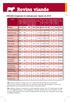 Bovins viande Effectifs troupeaux et animaux par région en 2013 Chif Régions Nbre de Nbre de Nbre de troupeaux troupeaux troupeaux adhérents adhérents suivis en en VA4 en VA0 engraissement Nbre de troupeaux
Bovins viande Effectifs troupeaux et animaux par région en 2013 Chif Régions Nbre de Nbre de Nbre de troupeaux troupeaux troupeaux adhérents adhérents suivis en en VA4 en VA0 engraissement Nbre de troupeaux
Portail du Consommateur. Guide d utilisation. Du dépôt de requêtes
 Portail du Consommateur Guide d utilisation Du dépôt de requêtes Sommaire 1. CONNEXION A L APPLICATION DE GESTION DES REQUETES :... 3 2. INSCRIPTION AU DEPOT DE REQUETE :... 4 3. DEPOT D UNE NOUVELLE REQUETE
Portail du Consommateur Guide d utilisation Du dépôt de requêtes Sommaire 1. CONNEXION A L APPLICATION DE GESTION DES REQUETES :... 3 2. INSCRIPTION AU DEPOT DE REQUETE :... 4 3. DEPOT D UNE NOUVELLE REQUETE
Présentation du Programme PHARE. Direction générale de l offre de soins - DGOS
 Présentation du Programme PHARE Les achats hospitaliers, levier majeur de performance pour les établissements Achats hospitaliers : 18 Milliards d euros en 2009 Non médicaux 42% Achats Hospitaliers Médicaux
Présentation du Programme PHARE Les achats hospitaliers, levier majeur de performance pour les établissements Achats hospitaliers : 18 Milliards d euros en 2009 Non médicaux 42% Achats Hospitaliers Médicaux
BOSS : Bourses régionale du Sanitaire et du Social http://boss.region-alsace.eu GUIDE UTILISATEUR ETUDIANT
 BOSS : Bourses régionale du Sanitaire et du Social http://boss.region-alsace.eu GUIDE UTILISATEUR ETUDIANT 1. Recherche d'informations p 2 (conditions générales, règlement, FAQ, contacts, mot du président)
BOSS : Bourses régionale du Sanitaire et du Social http://boss.region-alsace.eu GUIDE UTILISATEUR ETUDIANT 1. Recherche d'informations p 2 (conditions générales, règlement, FAQ, contacts, mot du président)
Plateforme de support en ligne. Guide d utilisation
 Plateforme de support en ligne Guide d utilisation Sommaire Sommaire...2 Procédure de la plateforme de support...3 Accès à la plateforme de support en ligne...4 Créer un compte utilisateur...5 Oubli de
Plateforme de support en ligne Guide d utilisation Sommaire Sommaire...2 Procédure de la plateforme de support...3 Accès à la plateforme de support en ligne...4 Créer un compte utilisateur...5 Oubli de
VOCABULAIRE LIÉ AUX ORDINATEURS ET À INTERNET
 VOCABULAIRE LIÉ AUX ORDINATEURS ET À INTERNET Brancher / débrancher l ordinateur de la prise Allumer / éteindre l ordinateur : pour allumer ou éteindre l ordinateur vous devez appuyer sur le bouton On/off
VOCABULAIRE LIÉ AUX ORDINATEURS ET À INTERNET Brancher / débrancher l ordinateur de la prise Allumer / éteindre l ordinateur : pour allumer ou éteindre l ordinateur vous devez appuyer sur le bouton On/off
Modes Opératoires WinTrans Mai 13 ~ 1 ~
 Modes Opératoires WinTrans Mai 13 ~ 1 ~ Table des matières Facturation... 2 Tri Filtre... 2 Procédures facturation... 3 Transfert Compta... 8 Création d un profil utilisateur... Erreur! Signet non défini.
Modes Opératoires WinTrans Mai 13 ~ 1 ~ Table des matières Facturation... 2 Tri Filtre... 2 Procédures facturation... 3 Transfert Compta... 8 Création d un profil utilisateur... Erreur! Signet non défini.
Utiliser le site learningapps.org pour créer des activités interactives
 Utiliser le site learningapps.org pour créer des activités interactives I. Créer un compte - Pour pouvoir utiliser le site learningapps.org à des fins de création, il faut commencer par créer un compte
Utiliser le site learningapps.org pour créer des activités interactives I. Créer un compte - Pour pouvoir utiliser le site learningapps.org à des fins de création, il faut commencer par créer un compte
Evolution de la collecte des RPU Réseau OSCOUR
 Evolution de la collecte des RPU Réseau OSCOUR Vanina BOUSQUET InVS St MAURICE 20 Mai 2014 Journée plénière de la FEDORU SOMMAIRE Etat des lieux des remontée de RPU Etat des lieux des structures régionales
Evolution de la collecte des RPU Réseau OSCOUR Vanina BOUSQUET InVS St MAURICE 20 Mai 2014 Journée plénière de la FEDORU SOMMAIRE Etat des lieux des remontée de RPU Etat des lieux des structures régionales
GUIDE D UTILISATION DE L AGENDA
 Bienvenue sur votre service de messagerie et d agenda Sommaire Authentification...... 2 Mot de passe oublié... 2 Vos messages... 2 Agenda 3 Ecrire un message 8 Instructions... 8 Vos contacts 8 Réglage
Bienvenue sur votre service de messagerie et d agenda Sommaire Authentification...... 2 Mot de passe oublié... 2 Vos messages... 2 Agenda 3 Ecrire un message 8 Instructions... 8 Vos contacts 8 Réglage
Manuel d utilisation de la messagerie. http://zimbra.enpc.fr
 Manuel d utilisation de la messagerie http://zimbra.enpc.fr ÉCOLE DES PONTS PARISTECH/ DSI JANVIER 04 SOMMAIRE. Connexion à la messagerie.... Présentation générale de l écran d accueil.... Déconnexion...
Manuel d utilisation de la messagerie http://zimbra.enpc.fr ÉCOLE DES PONTS PARISTECH/ DSI JANVIER 04 SOMMAIRE. Connexion à la messagerie.... Présentation générale de l écran d accueil.... Déconnexion...
e tic o N t u in g o L
 LogiNut Notice Notice Loginut v2 sept 2013 INTRODUCTION LogiNut est un logiciel de recommandation et de suivi nutritionnel pour la gamme d aliments Virbac VetComplex. Il fonctionne via internet, est accessible
LogiNut Notice Notice Loginut v2 sept 2013 INTRODUCTION LogiNut est un logiciel de recommandation et de suivi nutritionnel pour la gamme d aliments Virbac VetComplex. Il fonctionne via internet, est accessible
PRÉSENTÉ PAR : NOVEMBRE 2007
 MANUEL D UTILISATION DU FICHIER EXCEL DE GESTION DES OPÉRATIONS DANS LE CADRE DU PROGRAMME FOR@C D AIDE AUX PME DE L INDUSTRIE DES PRODUITS FORESTIERS PRÉSENTÉ PAR : NOVEMBRE 2007 Table des matières Manuel
MANUEL D UTILISATION DU FICHIER EXCEL DE GESTION DES OPÉRATIONS DANS LE CADRE DU PROGRAMME FOR@C D AIDE AUX PME DE L INDUSTRIE DES PRODUITS FORESTIERS PRÉSENTÉ PAR : NOVEMBRE 2007 Table des matières Manuel
Créer une trace, obtenir son fichier gpx et sa carte Ou Afficher un fichier trace GPX
 Créer une trace, obtenir son fichier gpx et sa carte Ou Afficher un fichier trace GPX Logiciels nécessaires : - - - Google Chrome comme navigateur internet FireShot qui est un add-on qui se greffe sur
Créer une trace, obtenir son fichier gpx et sa carte Ou Afficher un fichier trace GPX Logiciels nécessaires : - - - Google Chrome comme navigateur internet FireShot qui est un add-on qui se greffe sur
De EnvOLE 1.5 à EnvOLE 2. Document pour l administrateur
 De EnvOLE 1.5 à EnvOLE 2 Document pour l administrateur 1 INDEX 1/ Introduction :... 3 2/ Contenu du CEL 2.0 à l issue de la migration... 4 Votre CEL est-il migré?... 4 Accès aux deux versions du CEL...
De EnvOLE 1.5 à EnvOLE 2 Document pour l administrateur 1 INDEX 1/ Introduction :... 3 2/ Contenu du CEL 2.0 à l issue de la migration... 4 Votre CEL est-il migré?... 4 Accès aux deux versions du CEL...
PARAMETRAGE D INTERNET EXPLORER POUR L UTILISATION DE GRIOTTE
 PARAMETRAGE D INTERNET EXPLORER POUR L UTILISATION DE GRIOTTE ETAPE 1 : configurer votre site Griotte comme site de confiance. Ouvrir votre navigateur sur une page Griotte, n importe laquelle, par exemple
PARAMETRAGE D INTERNET EXPLORER POUR L UTILISATION DE GRIOTTE ETAPE 1 : configurer votre site Griotte comme site de confiance. Ouvrir votre navigateur sur une page Griotte, n importe laquelle, par exemple
Le service de création de site Internet : Mode d emploi. La Création de Site Internet
 Le service de création de site Internet : Mode d emploi Sommaire 1) Comment se connecter à votre interface client? 2) Comment démarrer la création de votre site Internet? 3) Comment gérer les pages de
Le service de création de site Internet : Mode d emploi Sommaire 1) Comment se connecter à votre interface client? 2) Comment démarrer la création de votre site Internet? 3) Comment gérer les pages de
Les différentes étapes à suivre pour la création d un feuillet
 Les différentes étapes à suivre pour la création d un feuillet Bonjour, L outil de gestion des feuillets permet de manière simple et rapide de gérer à moindre coût votre communication et vos impressions
Les différentes étapes à suivre pour la création d un feuillet Bonjour, L outil de gestion des feuillets permet de manière simple et rapide de gérer à moindre coût votre communication et vos impressions
Notice de présentation. La mise à jour de la référence bancaire sous TelePAC
 Notice de présentation La mise à jour de la référence bancaire sous TelePAC Avril 2015 Table des matières Présentation générale... 3 La mise à jour de votre référence bancaire... 4 1. Créer une nouvelle
Notice de présentation La mise à jour de la référence bancaire sous TelePAC Avril 2015 Table des matières Présentation générale... 3 La mise à jour de votre référence bancaire... 4 1. Créer une nouvelle
Utilisation avancée de SugarCRM Version Professional 6.5
 Utilisation avancée de SugarCRM Version Professional 6.5 Document : Utilisation_avancee_SugarCRM_6-5.docx Page : 1 / 32 Sommaire Préambule... 3 I. Les rapports... 4 1. Les principes du générateur de rapports...
Utilisation avancée de SugarCRM Version Professional 6.5 Document : Utilisation_avancee_SugarCRM_6-5.docx Page : 1 / 32 Sommaire Préambule... 3 I. Les rapports... 4 1. Les principes du générateur de rapports...
Le Logiciel de traitement sur site IMS
 Le Logiciel de traitement sur site IMS Ce logiciel permet à partir de votre login et mot de passe: -Tracer vos courbes en direct aux échelles souhaitées -De créer votre dossier PDF complet pour vos clients
Le Logiciel de traitement sur site IMS Ce logiciel permet à partir de votre login et mot de passe: -Tracer vos courbes en direct aux échelles souhaitées -De créer votre dossier PDF complet pour vos clients
Version: 1.1 Date du document: 07 Novembre 2013 N du document: Guide Utilisateur Mandant. Guide utilisateur Mandant Page 1 de 20
 Version: 1.1 Date du document: 07 Novembre 2013 N du document: Guide Utilisateur Mandant Guide utilisateur Mandant Page 1 de 20 Sommaire 1. Généralités... 3 1.1 Objet du document... 3 1.2 Utilisation du
Version: 1.1 Date du document: 07 Novembre 2013 N du document: Guide Utilisateur Mandant Guide utilisateur Mandant Page 1 de 20 Sommaire 1. Généralités... 3 1.1 Objet du document... 3 1.2 Utilisation du
GUIDE D UTILISATION CHRONOTRACE Pour suivre vos envois dans le monde entier
 GUIDE D UTILISATION CHRONOTRACE Pour suivre vos envois dans le monde entier Suivez d un simple clic tous vos envois en France et à l international Ce guide pratique a été conçu pour vous permettre d utiliser
GUIDE D UTILISATION CHRONOTRACE Pour suivre vos envois dans le monde entier Suivez d un simple clic tous vos envois en France et à l international Ce guide pratique a été conçu pour vous permettre d utiliser
WebSMS. Avril 2009. WebSMS Orange Mali - Guide utilisateur
 WebSMS Guide utilisateur Avril 2009 Sommaire 1. Présentation du service WebSMS 2. Connexion au compte WebSMS 3. Envoyer un message 4. Carnet d adresses 5. Messages envoyés 6. Archives 7. Statistiques 8.
WebSMS Guide utilisateur Avril 2009 Sommaire 1. Présentation du service WebSMS 2. Connexion au compte WebSMS 3. Envoyer un message 4. Carnet d adresses 5. Messages envoyés 6. Archives 7. Statistiques 8.
MANUEL DE L UTILISATEUR
 MANUEL DE L UTILISATEUR COMPAS DYNAMIQUE Page 1 / 81 Page 2 / 81 SOMMAIRE PREAMBULE... 7 CHAPITRE 1 :... 9 PRESENTATION DU COMPAS DYNAMIQUE... 9 1 INTRODUCTION... 11 1.1 QU EST-CE QUE LE COMPAS DYNAMIQUE?...
MANUEL DE L UTILISATEUR COMPAS DYNAMIQUE Page 1 / 81 Page 2 / 81 SOMMAIRE PREAMBULE... 7 CHAPITRE 1 :... 9 PRESENTATION DU COMPAS DYNAMIQUE... 9 1 INTRODUCTION... 11 1.1 QU EST-CE QUE LE COMPAS DYNAMIQUE?...
Démarrage des solutions Yourcegid On Demand avec Citrix
 Démarrage des solutions Yourcegid On Demand avec Citrix NT-YCOD-2.4-06/2013 1. Table des matières 1. Table des matières 2 2. Préambule 3 3. Installation des postes clients 4 4. Paramétrage du client Citrix
Démarrage des solutions Yourcegid On Demand avec Citrix NT-YCOD-2.4-06/2013 1. Table des matières 1. Table des matières 2 2. Préambule 3 3. Installation des postes clients 4 4. Paramétrage du client Citrix
1. Ouvrir Internet Explorer 2. 2. Faire défiler une page 2. 3. Naviguer dans un site Internet 2. 4. Changer d adresse Internet (URL) 2
 1. Ouvrir Internet Explorer 2 2. Faire défiler une page 2 3. Naviguer dans un site Internet 2 4. Changer d adresse Internet (URL) 2 5. Gérer l affichage des pages Internet 3 6. Pages précédentes et suivantes
1. Ouvrir Internet Explorer 2 2. Faire défiler une page 2 3. Naviguer dans un site Internet 2 4. Changer d adresse Internet (URL) 2 5. Gérer l affichage des pages Internet 3 6. Pages précédentes et suivantes
Mode d Emploi. Résult Arc Logiciel de Gestion de Compétitions. Droits d utilisation Informations Générales. 1/. Présentation de Résult Arc
 Résult Arc Logiciel de Gestion de Compétitions Mode d Emploi Droits d utilisation Informations Générales 1/. Présentation de Résult Arc 2/. Installation du logiciel 3/. Utilisation du logiciel 3.1/- Généralités
Résult Arc Logiciel de Gestion de Compétitions Mode d Emploi Droits d utilisation Informations Générales 1/. Présentation de Résult Arc 2/. Installation du logiciel 3/. Utilisation du logiciel 3.1/- Généralités
Réalisation de cartes vectorielles avec Word
 Réalisation de cartes vectorielles avec Word Vectorisation de la carte Après avoir scanné ou avoir récupéré un fond de carte sur Internet, insérez-la dans votre fichier Word : Commencez par rendre visible
Réalisation de cartes vectorielles avec Word Vectorisation de la carte Après avoir scanné ou avoir récupéré un fond de carte sur Internet, insérez-la dans votre fichier Word : Commencez par rendre visible
MANUEL OPEN PRO CHAMBRES D HOTES
 MANUEL OPEN PRO CHAMBRES D HOTES Identification Pour lancer l application, connectez-vous à internet et ouvrez l adresse suivante www.open-pro.fr dans la fenêtre de votre navigateur. Saisissez l E-mail
MANUEL OPEN PRO CHAMBRES D HOTES Identification Pour lancer l application, connectez-vous à internet et ouvrez l adresse suivante www.open-pro.fr dans la fenêtre de votre navigateur. Saisissez l E-mail
Création d un site Internet
 Création d un site Internet Weebly.com Johanne Raymond Collège Lionel Groulx, mai 2010 Service du soutien à l enseignement et Plan de réussite Ouvrir un compte sur Weebly... 1 Modifier le modèle... 2 Ajouter
Création d un site Internet Weebly.com Johanne Raymond Collège Lionel Groulx, mai 2010 Service du soutien à l enseignement et Plan de réussite Ouvrir un compte sur Weebly... 1 Modifier le modèle... 2 Ajouter
Premiers Pas avec OneNote 2013
 Premiers Pas avec OneNote 2 Présentation de OneNote 3 Ouverture du logiciel OneNote 4 Sous Windows 8 4 Sous Windows 7 4 Création de l espace de travail OneNote 5 Introduction 5 Présentation des différentes
Premiers Pas avec OneNote 2 Présentation de OneNote 3 Ouverture du logiciel OneNote 4 Sous Windows 8 4 Sous Windows 7 4 Création de l espace de travail OneNote 5 Introduction 5 Présentation des différentes
Document d accompagnement pour l utilisation du Cartable en ligne Lycée des Métiers Fernand LÉGER 2013/2014
 Document d accompagnement pour l utilisation du Cartable en ligne Lycée des Métiers Fernand LÉGER 2013/2014 Le Cartable en ligne est un Environnement numérique de travail (ENT) dont la vocation est de
Document d accompagnement pour l utilisation du Cartable en ligne Lycée des Métiers Fernand LÉGER 2013/2014 Le Cartable en ligne est un Environnement numérique de travail (ENT) dont la vocation est de
1 - Se connecter au Cartable en ligne
 Le Cartable en ligne est un Environnement numérique de travail (ENT) dont la vocation est de proposer un ensemble de services en ligne, personnalisés et sécurisés, accessibles aux élèves et aux professeurs,
Le Cartable en ligne est un Environnement numérique de travail (ENT) dont la vocation est de proposer un ensemble de services en ligne, personnalisés et sécurisés, accessibles aux élèves et aux professeurs,
Comment utiliser FileMaker Pro avec Microsoft Office
 Guide d utilisation Comment utiliser FileMaker Pro avec Microsoft Office Comment utiliser FileMaker Pro et Microsoft Office page 1 Table des matières Introduction... 3 Avant de commencer... 4 Partage de
Guide d utilisation Comment utiliser FileMaker Pro avec Microsoft Office Comment utiliser FileMaker Pro et Microsoft Office page 1 Table des matières Introduction... 3 Avant de commencer... 4 Partage de
EXCEL TUTORIEL 2012/2013
 EXCEL TUTORIEL 2012/2013 Excel est un tableur, c est-à-dire un logiciel de gestion de tableaux. Il permet de réaliser des calculs avec des valeurs numériques, mais aussi avec des dates et des textes. Ainsi
EXCEL TUTORIEL 2012/2013 Excel est un tableur, c est-à-dire un logiciel de gestion de tableaux. Il permet de réaliser des calculs avec des valeurs numériques, mais aussi avec des dates et des textes. Ainsi
Gestion des documents avec ALFRESCO
 Gestion des documents avec ALFRESCO 1 INTRODUCTION : 2 1.1 A quoi sert ALFRESCO? 2 1.2 Comment s en servir? 2 2 Créer d un site collaboratif 3 2.1 Créer le site 3 2.2 Inviter des membres 4 3 Accéder à
Gestion des documents avec ALFRESCO 1 INTRODUCTION : 2 1.1 A quoi sert ALFRESCO? 2 1.2 Comment s en servir? 2 2 Créer d un site collaboratif 3 2.1 Créer le site 3 2.2 Inviter des membres 4 3 Accéder à
Saisie en ligne des dossiers de demande de subvention Extranet
 Saisie en ligne des dossiers de demande de subvention Extranet Guide de l utilisateur V 3.0 - décembre 2013 Sommaire / Référencement de votre organisme par l Acsé p. 3 / Ecran de connexion p. 4 / Rubrique
Saisie en ligne des dossiers de demande de subvention Extranet Guide de l utilisateur V 3.0 - décembre 2013 Sommaire / Référencement de votre organisme par l Acsé p. 3 / Ecran de connexion p. 4 / Rubrique
Club informatique Mont-Bruno Séances du 18 janvier et du 17 février 2012 Présentateurs : Michel Gagné et Réjean Côté
 Club informatique Mont-Bruno Séances du 18 janvier et du 17 février 2012 Présentateurs : Michel Gagné et Réjean Côté Des notions avancées de courrier électronique pour les utilisateurs de Bell Démarrez
Club informatique Mont-Bruno Séances du 18 janvier et du 17 février 2012 Présentateurs : Michel Gagné et Réjean Côté Des notions avancées de courrier électronique pour les utilisateurs de Bell Démarrez
Module 1 : Tableau de bord Excel * 2010 incl.*
 Module 1 : Tableau de bord Excel * 2010 incl.* 1.0 Introduction Excel nous aide à mieux comprendre les données en les plaçant dans des cellules (réparties en lignes et en colonnes) et au moyen de formules
Module 1 : Tableau de bord Excel * 2010 incl.* 1.0 Introduction Excel nous aide à mieux comprendre les données en les plaçant dans des cellules (réparties en lignes et en colonnes) et au moyen de formules
Guide plateforme FOAD ESJ Lille
 Guide plateforme FOAD ESJ Lille v. 1.2 «étudiants» septembre 2014 Réalisé par Maxime Duthoit Ingénieur pédagogique multimédia à l ESJ Lille Sommaire Introduction... 1 1. Accueil et connexion... 2 2. Accueil
Guide plateforme FOAD ESJ Lille v. 1.2 «étudiants» septembre 2014 Réalisé par Maxime Duthoit Ingénieur pédagogique multimédia à l ESJ Lille Sommaire Introduction... 1 1. Accueil et connexion... 2 2. Accueil
Utilisation de SugarCRM Version Professional 5.2
 Utilisation de SugarCRM Version Professional 5.2 Document : Utilisation_SugarCRM_5.2.doc Page : 1 / 37 Sommaire I. Préambule...3 II. Se connecter à SugarCRM...4 III. Présentation de l interface...5 1.
Utilisation de SugarCRM Version Professional 5.2 Document : Utilisation_SugarCRM_5.2.doc Page : 1 / 37 Sommaire I. Préambule...3 II. Se connecter à SugarCRM...4 III. Présentation de l interface...5 1.
ACCÈS AUX COMPTES EN LIGNE : VOTRE GUIDE D UTILISATION. pour un accès à votre portefeuille partout et en tout temps
 ACCÈS AUX COMPTES EN LIGNE : VOTRE GUIDE D UTILISATION pour un accès à votre portefeuille partout et en tout temps ACCÈS AUX COMPTES EN LIGNE : INTRODUCTION Richardson GMP Limitée est consciente de l importance
ACCÈS AUX COMPTES EN LIGNE : VOTRE GUIDE D UTILISATION pour un accès à votre portefeuille partout et en tout temps ACCÈS AUX COMPTES EN LIGNE : INTRODUCTION Richardson GMP Limitée est consciente de l importance
COURS WINDEV NUMERO 3
 COURS WINDEV NUMERO 3 01/02/2015 Travailler avec un fichier de données Etude du gestionnaire d analyse, Manipulation des tables mémoires, Manipulation de données, Création d états, Pré requis : Cours WinDev
COURS WINDEV NUMERO 3 01/02/2015 Travailler avec un fichier de données Etude du gestionnaire d analyse, Manipulation des tables mémoires, Manipulation de données, Création d états, Pré requis : Cours WinDev
1 CRÉER UN TABLEAU. IADE Outils et Méthodes de gestion de l information
 TP Numéro 2 CRÉER ET MANIPULER DES TABLEAUX (Mise en forme, insertion, suppression, tri...) 1 CRÉER UN TABLEAU 1.1 Présentation Pour organiser et présenter des données sous forme d un tableau, Word propose
TP Numéro 2 CRÉER ET MANIPULER DES TABLEAUX (Mise en forme, insertion, suppression, tri...) 1 CRÉER UN TABLEAU 1.1 Présentation Pour organiser et présenter des données sous forme d un tableau, Word propose
UTILISATION DU WEB-FFS SUR FFSSKI (Dépôt des épreuves et inscription des concurrents)
 Création d un compte depuis FFSSKI : UTILISATION DU WEB-FFS SUR FFSSKI (Dépôt des épreuves et inscription des concurrents) A partir de la page d accueil du logiciel de course FFSSKI cliquez sur «Aucune
Création d un compte depuis FFSSKI : UTILISATION DU WEB-FFS SUR FFSSKI (Dépôt des épreuves et inscription des concurrents) A partir de la page d accueil du logiciel de course FFSSKI cliquez sur «Aucune
Zotero est une extension du navigateur Firefox. Il est possible de télécharger Firefox gratuitement sur le site: https://www.mozilla.org/fr/.
 Aide-mémoire Zotero est un logiciel de gestion bibliographique gratuit jusqu à 300 Mo et open source. Cet outil permet de collecter des références bibliographiques, de créer des bibliographies et d insérer
Aide-mémoire Zotero est un logiciel de gestion bibliographique gratuit jusqu à 300 Mo et open source. Cet outil permet de collecter des références bibliographiques, de créer des bibliographies et d insérer
Guide d utilisation «Extranet Formation» V3.5
 Guide d utilisation «Extranet Formation» V3.5 Evolution de la version 3.5 : La saisie des heures d absences est détaillée par article ou, pour les subventions, par heures centre et heures entreprise. (Point
Guide d utilisation «Extranet Formation» V3.5 Evolution de la version 3.5 : La saisie des heures d absences est détaillée par article ou, pour les subventions, par heures centre et heures entreprise. (Point
CREER ET ANIMER SON ESPACE DE TRAVAIL COLLABORATIF
 CREER ET ANIMER SON ESPACE DE TRAVAIL COLLABORATIF SOMMAIRE Sommaire... 2 Un espace de travail collaboratif, pourquoi faire?... 3 Créer votre espace collaboratif... 4 Ajouter des membres... 6 Utiliser
CREER ET ANIMER SON ESPACE DE TRAVAIL COLLABORATIF SOMMAIRE Sommaire... 2 Un espace de travail collaboratif, pourquoi faire?... 3 Créer votre espace collaboratif... 4 Ajouter des membres... 6 Utiliser
Guide de l utilisateur du Centre de gestion des licences en volume LICENCES EN VOLUME MICROSOFT
 Guide de l utilisateur du Centre de gestion des licences en volume LICENCES EN VOLUME MICROSOFT Table des matières Présentation du Centre de gestion des licences en volume (VLSC)... 3 Inscription auprès
Guide de l utilisateur du Centre de gestion des licences en volume LICENCES EN VOLUME MICROSOFT Table des matières Présentation du Centre de gestion des licences en volume (VLSC)... 3 Inscription auprès
www.imprimermonlivre.com
 0 www.imprimermonlivre.com Composition d une couverture avec Word L objectif de ce guide est de vous proposer un mode opératoire pour créer une couverture avec Word. Nous vous rappelons toutefois que Word
0 www.imprimermonlivre.com Composition d une couverture avec Word L objectif de ce guide est de vous proposer un mode opératoire pour créer une couverture avec Word. Nous vous rappelons toutefois que Word
COMPTA. Description des Commandes
 PARAM : Vous permet d entrer vos dates d exercices et de sélectionner l endroit où se trouvent vos factures à importer directement. En principe c:\agi3k\logiciel POUR LA FACTURATION ET LES SALAIRES Logiciel
PARAM : Vous permet d entrer vos dates d exercices et de sélectionner l endroit où se trouvent vos factures à importer directement. En principe c:\agi3k\logiciel POUR LA FACTURATION ET LES SALAIRES Logiciel
LOGICIEL MARCHES PUBLICS
 LOGICIEL MARCHES PUBLICS 1 Sommaire I - GENERALITES I.1 Accès au logiciel I.2 Prise en main du logiciel Page d accueil I.3 Fonctionnalités générales I.4 Le principe II LES DIFFERENTS MENUS II 1 Menu «Les
LOGICIEL MARCHES PUBLICS 1 Sommaire I - GENERALITES I.1 Accès au logiciel I.2 Prise en main du logiciel Page d accueil I.3 Fonctionnalités générales I.4 Le principe II LES DIFFERENTS MENUS II 1 Menu «Les
Manuel d utilisation de Form@Greta
 Manuel d utilisation de Form@Greta Février 2014 Version apprenant Auriane Busson Greta-numerique@ac-caen.fr Sommaire 1. Qu est-ce que Form@Greta?... 2 2. S identifier sur la plateforme... 3 3. Espace d
Manuel d utilisation de Form@Greta Février 2014 Version apprenant Auriane Busson Greta-numerique@ac-caen.fr Sommaire 1. Qu est-ce que Form@Greta?... 2 2. S identifier sur la plateforme... 3 3. Espace d
Comment bien démarrer avec. NetAirClub GUIDE ADMINISTRATEUR V1.5. Table des matières
 Comment bien démarrer avec NetAirClub GUIDE ADMINISTRATEUR V1.5 Table des matières 1 TELECHARGEMENT...3 2 PREMIERE CONNEXION...4 2.1 Paramétrage du temps d'inactivité...4 2.2 Création de votre fiche membre
Comment bien démarrer avec NetAirClub GUIDE ADMINISTRATEUR V1.5 Table des matières 1 TELECHARGEMENT...3 2 PREMIERE CONNEXION...4 2.1 Paramétrage du temps d'inactivité...4 2.2 Création de votre fiche membre
Paiement sécurisé sur Internet. Tableau de bord Commerçant
 Paiement sécurisé sur Internet Tableau de bord Commerçant SOMMAIRE 1 Principe 4 1.1 Principe général 4 1.2 Environnement de validation 4 1.3 Environnement de Production 4 2 Accès au tableau de bord 5 2.1
Paiement sécurisé sur Internet Tableau de bord Commerçant SOMMAIRE 1 Principe 4 1.1 Principe général 4 1.2 Environnement de validation 4 1.3 Environnement de Production 4 2 Accès au tableau de bord 5 2.1
CREATION DMP En Accès Web
 Création DMP en accès Web Modification : CREATION DMP En Accès Web 01.1 25/10/2012 E.Blot Modification du document 01.0 11/06/2012 E.Blot Création du document Version Date Etabli par Approuvé par Observations
Création DMP en accès Web Modification : CREATION DMP En Accès Web 01.1 25/10/2012 E.Blot Modification du document 01.0 11/06/2012 E.Blot Création du document Version Date Etabli par Approuvé par Observations
Thunderbird est facilement téléchargeable depuis le site officiel
 0BThunderbird : une messagerie de bureau simple et gratuite! Thunderbird est un logiciel de messagerie résident dans votre système, spécialisé dans la gestion des courriers électroniques. Thunderbird n
0BThunderbird : une messagerie de bureau simple et gratuite! Thunderbird est un logiciel de messagerie résident dans votre système, spécialisé dans la gestion des courriers électroniques. Thunderbird n
ESPACE COLLABORATIF. L Espace Collaboratif : votre espace de partage entre acteurs régionaux
 1 esante.gouv.fr ESPACE COLLABORATIF L Espace Collaboratif : votre espace de partage entre acteurs régionaux Accessible via le portail esante.gouv.fr, l Espace Collaboratif de l ASIP Santé a pour objectif
1 esante.gouv.fr ESPACE COLLABORATIF L Espace Collaboratif : votre espace de partage entre acteurs régionaux Accessible via le portail esante.gouv.fr, l Espace Collaboratif de l ASIP Santé a pour objectif
Prospective 2011. Manuel D utilisation. Logiciel édité par la société
 Prospective 2011 Manuel D utilisation Logiciel édité par la société I. PREAMBULE II. III. IV. a) Avant propos... 3 b) Support... 3 INSTALLATION ET LICENCE a) Achat du logiciel... 4 b) Installation du logiciel...
Prospective 2011 Manuel D utilisation Logiciel édité par la société I. PREAMBULE II. III. IV. a) Avant propos... 3 b) Support... 3 INSTALLATION ET LICENCE a) Achat du logiciel... 4 b) Installation du logiciel...
Mode d emploi du Bureau Virtuel (BV) à destination des étudiants en Formation À Distance (FAD)
 Mode d emploi du Bureau Virtuel (BV) à destination des étudiants en Formation À Distance (FAD) Inscrit(e) comme étudiant(e) à l Université Michel de Montaigne Bordeaux 3, vous avez à votre disposition
Mode d emploi du Bureau Virtuel (BV) à destination des étudiants en Formation À Distance (FAD) Inscrit(e) comme étudiant(e) à l Université Michel de Montaigne Bordeaux 3, vous avez à votre disposition
GUIDE DE DÉMARRAGE. SitagriPro Infinite FINANCEAGRI. Un service. c o r p o r a t e
 GUIDE DE DÉMARRAGE SitagriPro Infinite Un service FINANCEAGRI c o r p o r a t e SOMMAIRE ÉTAPE 1 : Installation... p.3 1. Introduction 2. Connexion à SitagriPro Infinite ÉTAPE 2 : Identification... p.5
GUIDE DE DÉMARRAGE SitagriPro Infinite Un service FINANCEAGRI c o r p o r a t e SOMMAIRE ÉTAPE 1 : Installation... p.3 1. Introduction 2. Connexion à SitagriPro Infinite ÉTAPE 2 : Identification... p.5
Guide d utilisation Billetterie FFR. Avril 2014 V0
 Guide d utilisation Billetterie FFR Avril 2014 V0 1 Sommaire Connexion à l intranet et accès à la billetterie Connexion à l intranet Accès clubs -------------------------------------------------------------------------------------------
Guide d utilisation Billetterie FFR Avril 2014 V0 1 Sommaire Connexion à l intranet et accès à la billetterie Connexion à l intranet Accès clubs -------------------------------------------------------------------------------------------
LES TOUT PREMIERS PAS
 DESMODO, un logiciel de gestion d idées http://www.desmodo.net/ LES TOUT PREMIERS PAS Desmodo est un logiciel (libre) qui permet, entre autre, de visualiser et de synthétiser, de manière organisée, sous
DESMODO, un logiciel de gestion d idées http://www.desmodo.net/ LES TOUT PREMIERS PAS Desmodo est un logiciel (libre) qui permet, entre autre, de visualiser et de synthétiser, de manière organisée, sous
Taxe de séjour - Manuel de l utilisateur. Déclaration en ligne. Logiciel 3D Ouest
 Version 1-3 Taxe de séjour - Manuel de l utilisateur Déclaration en ligne Logiciel 3D Ouest Table des matières : 1. Comment se connecter au logiciel?... 2 2. L interface :... 3 3. Comment déclarer un nouveau
Version 1-3 Taxe de séjour - Manuel de l utilisateur Déclaration en ligne Logiciel 3D Ouest Table des matières : 1. Comment se connecter au logiciel?... 2 2. L interface :... 3 3. Comment déclarer un nouveau
Guide d'utilisation de la. plate-forme GAR. pour déposer une demande. de Bourse Sanitaire et Sociale
 Guide d'utilisation de la plate-forme GAR pour déposer une demande de Bourse Sanitaire et Sociale Pour déposer une demande de Bourse Sanitaire et Sociale, vous allez vous authentifier sur la plate-forme
Guide d'utilisation de la plate-forme GAR pour déposer une demande de Bourse Sanitaire et Sociale Pour déposer une demande de Bourse Sanitaire et Sociale, vous allez vous authentifier sur la plate-forme
Le Fonds spécial des pensions des ouvriers des établissements industriels de l Etat PRESENTATION GENERALE
 Le Fonds spécial des pensions des ouvriers des établissements industriels de l Etat PRESENTATION GENERALE Le Fonds spécial des pensions des ouvriers des établissements industriels de l Etat (FSPOEIE) constitue
Le Fonds spécial des pensions des ouvriers des établissements industriels de l Etat PRESENTATION GENERALE Le Fonds spécial des pensions des ouvriers des établissements industriels de l Etat (FSPOEIE) constitue
GUIDE DE PRISE EN MAIN
 27/04/2011 Firstmag version 7 Ce document va vous expliquer en quelques pages comment maitriser les principales fonctions du logiciel. Ce guide n est pas exhaustif, pour une utilisation avancée du logiciel
27/04/2011 Firstmag version 7 Ce document va vous expliquer en quelques pages comment maitriser les principales fonctions du logiciel. Ce guide n est pas exhaustif, pour une utilisation avancée du logiciel
MEDIAplus elearning. version 6.6
 MEDIAplus elearning version 6.6 L'interface d administration MEDIAplus Sommaire 1. L'interface d administration MEDIAplus... 5 2. Principes de l administration MEDIAplus... 8 2.1. Organisations et administrateurs...
MEDIAplus elearning version 6.6 L'interface d administration MEDIAplus Sommaire 1. L'interface d administration MEDIAplus... 5 2. Principes de l administration MEDIAplus... 8 2.1. Organisations et administrateurs...
Découvrez Windows NetMeeting
 Découvrez Windows NetMeeting Conférence Internet 2001 Université de Moncton. Tous droits réservés. Table des matières 1. Comment puis-je télécharger, installer et démarrer NetMeeting?... 3 2. Quelles sont
Découvrez Windows NetMeeting Conférence Internet 2001 Université de Moncton. Tous droits réservés. Table des matières 1. Comment puis-je télécharger, installer et démarrer NetMeeting?... 3 2. Quelles sont
Guide d utilisation du ipad
 Guide d utilisation du ipad IMPORTANT AVANT MÊME D UTILISER LE IPAD Bien vous familiariser avec l emplacement des boutons «Marche-Veille» et «Accueil» sur l ipad. Vous familiariser avec la gestuelle ipad.
Guide d utilisation du ipad IMPORTANT AVANT MÊME D UTILISER LE IPAD Bien vous familiariser avec l emplacement des boutons «Marche-Veille» et «Accueil» sur l ipad. Vous familiariser avec la gestuelle ipad.
Securexam Consignes pour l EFU Les 2, 3 et 4 juin 2015
 Securexam Consignes pour l EFU Les 2, 3 et 4 juin 2015 ATTENTION : Consignes aux candidats qui doivent encrypter leur clé USB : Une fois votre ordinateur démarré, avant de lancer Securexam (CA), procédez
Securexam Consignes pour l EFU Les 2, 3 et 4 juin 2015 ATTENTION : Consignes aux candidats qui doivent encrypter leur clé USB : Une fois votre ordinateur démarré, avant de lancer Securexam (CA), procédez
Etape 1 : Identification avec un compte personnel sur la plateforme (cf. notice «Création et gestion de votre compte utilisateur»)
 NOTICE D INFORMATION POUR L UTILISATION DE LA PLATEFORME DES AIDES REGIONALES (PAR) POUR LE DISPOSITIF DE «SOUTIEN AUX STRUCTURES D AIDE A LA MATURATION DE PROJETS INNOVANTS EN VUE DE LA CREATION D ENTREPRISES»
NOTICE D INFORMATION POUR L UTILISATION DE LA PLATEFORME DES AIDES REGIONALES (PAR) POUR LE DISPOSITIF DE «SOUTIEN AUX STRUCTURES D AIDE A LA MATURATION DE PROJETS INNOVANTS EN VUE DE LA CREATION D ENTREPRISES»
Manuel d utilisation du module GiftList Pro par Alize Web
 Manuel d utilisation du module GiftList Pro par Alize Web DESCRIPTION 2 En tant que marchand 2 En tant que créateur 3 En tant que donateur 4 INSTALLER ET CONFIGURER LE MODULE (BACK OFFICE) 4 Télécharger
Manuel d utilisation du module GiftList Pro par Alize Web DESCRIPTION 2 En tant que marchand 2 En tant que créateur 3 En tant que donateur 4 INSTALLER ET CONFIGURER LE MODULE (BACK OFFICE) 4 Télécharger
Prise en main du logiciel Smart BOARD
 Prise en main du logiciel Smart BOARD 1. Introduction : Le logiciel Smart BOARD est utilisable avec les tableaux blancs interactifs de la gamme SMART. Toutefois, il n'est pas nécessaire d'avoir un tbi
Prise en main du logiciel Smart BOARD 1. Introduction : Le logiciel Smart BOARD est utilisable avec les tableaux blancs interactifs de la gamme SMART. Toutefois, il n'est pas nécessaire d'avoir un tbi
